So deinstalliert man die unerwünschte Anwendung Smart Mac Tuneup
Mac VirusAuch bekannt als: Smart Mac Tuneup potenziell unerwünschte Anwendung
Der kostenlose Scanner prüft, ob Ihr Computer infiziert ist.
JETZT ENTFERNENUm das Produkt mit vollem Funktionsumfang nutzen zu können, müssen Sie eine Lizenz für Combo Cleaner erwerben. Auf 7 Tage beschränkte kostenlose Testversion verfügbar. Eigentümer und Betreiber von Combo Cleaner ist RCS LT, die Muttergesellschaft von PCRisk.
Was ist "Smart Mac Tuneup"?
Den Entwicklern zufolge handelt es sich bei Smart Mac Tuneup um einen erstklassigen Systemreiniger, mit dem Benutzer die Leistung des Computers ganz einfach steigern können, indem sie Junk-Dateien löschen, die Festplatte optimieren und so weiter. Auf den ersten Blick scheint Smart Mac Tuneup tatsächlich völlig angemessen und praktisch zu sein.
Es ist jedoch erwähnenswert, dass die Entwickler diese Anwendung durch die Verwendung der "Bündelungs"-Methode fördern. Aus diesem Grund wird sie als potenziell unerwünschte Anwendung (PUA) kategorisiert.
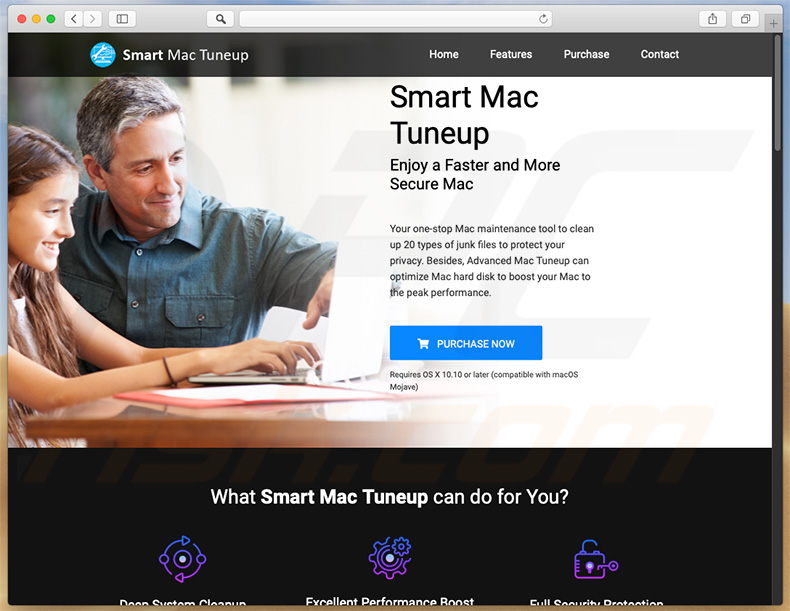
Nach der Infiltration führt Smart Mac Tuneup eine Systemprüfung durch und zeigt die Ergebnisse an und listet alle Probleme auf, die behoben werden müssen (z. B. Junk-Dateien, die gelöscht werden sollten, Einstellungen, die optimiert werden sollten, usw.). Um all diese Korrekturen durchzuführen, müssen Benutzer die Vollversion von Smart Mac Tuneup erwerben.
Seien Sie sich jedoch bewusst, dass Systembereinigungen und andere ähnliche Anwendungen, die mit der "Bündelung"-Methode beworben werden, sehr wahrscheinlich gefälscht sind. Die meisten von ihnen zeigen gefälschte Scan-Ergebnisse an, nur um Benutzer zu erschrecken und sie zum Kauf zu verleiten.
Daher sollten Sie, auch wenn es derzeit unbestätigt ist, ob Smart Mac Tuneup eine solche Anwendung ist, den Kauf nicht riskieren. Denken Sie außerdem daran, dass "Bündelung" oft dazu verwendet wird, mehrere unerwünschte Anwendungen (typischerweise Adware und Browserentführer) gleichzeitig zu verbreiten.
Daher ist es sehr wahrscheinlich, dass Smart Mac Tuneup nicht die einzige potenziell unerwünschte Anwendung ist, die vorhanden ist. Wir empfehlen dringend, Smart Mac Tuneup und andere fragwürdige Programme so schnell wie möglich zu deinstallieren.
| Name | Smart Mac Tuneup potenziell unerwünschte Anwendung |
| Art der Bedrohung | Potenziell unerwünschte Anwendung, Mac Malware, Mac Virus |
| Erkennungsnamen (Smart Mac Tuneup.zip) | Vollständige Liste (VirusTotal) |
| Symptome | Ihr Mac wurde langsamer als normal, Sie sehen unerwünschte Pop-up-Anzeigen, Sie werden auf zwielichtige Webseiten weitergeleitet. |
| Verbreitungsmethoden | Betrügerische Pop-up-Anzeigen, kostenlose Software-Installationsprogramme (Bündelung), gefälschte Flash-Player-Installationsprogramme, Torrent-Datei-Downloads. |
| Schaden | Verfolgung des Surfens im Internet (potenzielle Datenschutzprobleme), Einblendung unerwünschter Werbung, Weiterleitungen auf zwielichtige Webseiten, Verlust privater Informationen, finanzielle Verluste. |
| Entfernung |
Um mögliche Malware-Infektionen zu entfernen, scannen Sie Ihren Computer mit einer legitimen Antivirus-Software. Unsere Sicherheitsforscher empfehlen die Verwendung von Combo Cleaner. Combo Cleaner herunterladenDer kostenlose Scanner überprüft, ob Ihr Computer infiziert ist. Um das Produkt mit vollem Funktionsumfang nutzen zu können, müssen Sie eine Lizenz für Combo Cleaner erwerben. Auf 7 Tage beschränkte kostenlose Testversion verfügbar. Eigentümer und Betreiber von Combo Cleaner ist RCS LT, die Muttergesellschaft von PCRisk. |
Smart Mac Tuneup ist praktisch identisch mit Dutzenden anderer Anwendungen, die ebenfalls Systemoptimierung, Schutz vor Malware/Privatsphäre und andere ähnliche Funktionen bieten. Die Liste der Beispiele umfasst Quick Mac Care, MacEntizer, Qbit Mac Speedup und viele andere.
Wie bereits erwähnt, sind die meisten dieser Anwendungen jedoch völlig nutzlos und haben nur einen Zweck: Entwicklern zu helfen, Geld von leichtgläubigen/unwissentlichen Benutzern zu erpressen.
Wie haben sich potenziell unerwünschte Anwendungen auf meinem Computer installiert?
Smart Mac Tuneup steht auf seiner offiziellen Webseite für jedermann kostenlos zum Download bereit. Wie bereits erwähnt, wird es jedoch auch über die "Bündelung"-Methode vertrieben, bei der es sich im Grunde um eine verdeckte Installation von Drittanbieterprogrammen neben der regulären Software handelt.
Die Entwickler wissen, dass die Benutzer diese Verfahren oft achtlos überstürzen und die meisten Schritte überspringen. Aus diesem Grund werden "gebündelte" Programme absichtlich hinter "Benutzerdefiniert/Erweitert"-Einstellungen oder anderen Abschnitten versteckt.
Durch unvorsichtiges Überstürzen und Überspringen von Schritten setzen Anwender das System lediglich der Gefahr verschiedener Infektionen aus.
Wie lässt sich die Installation potenziell unerwünschter Anwendungen vermeiden?
Um dieser Situation vorzubeugen, müssen die Benutzer beim Surfen im Internet und beim Herunterladen/Installieren von Software sehr vorsichtig sein. Achten Sie immer darauf, die Einstellungen "Benutzerdefiniert/Erweitert" zu wählen und jedes Fenster der Download-/Installationsdialoge zu analysieren.
Deaktivieren Sie dabei alle zusätzlich enthaltenen Programme und lehnen Sie alle Angebote zum Herunterladen/Installieren solcher Programme ab. Wir empfehlen, Software nur von offiziellen Quellen unter Verwendung direkter Download-Links herunterzuladen.
Downloadprogramme/Installationsprogramme von Drittanbietern enthalten oft betrügerische Apps, weshalb solche Werkzeuge nicht verwendet werden sollten. Beachten Sie, dass PUAs sehr wahrscheinlich auch mit aufdringlicher Werbung verbreitet werden, die meist völlig angemessen aussieht.
Werbung dieser Art wird oft durch Anwendungen vom Typ Adware geliefert, und daher sollten Benutzer, die häufig auf solche Anzeigen/Weiterleitungen stoßen, alle verdächtigen Anwendungen so schnell wie möglich entfernen. Wenn Ihr Computer bereits mit PUAs infiziert ist, empfehlen wir, einen Scan mit Combo Cleaner Antivirus für Windows durchzuführen, um diese automatisch zu entfernen.
Screenshot von Smart Mac Tuneup potenziell unerwünschte Anwendung:
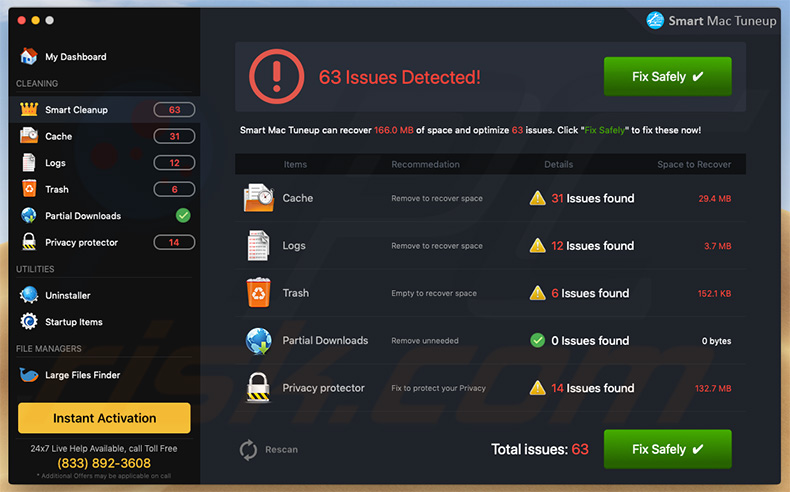
Aussehen der potenziell unerwünschte Anwendugn "Smart Mac Tuneup" (GIF):
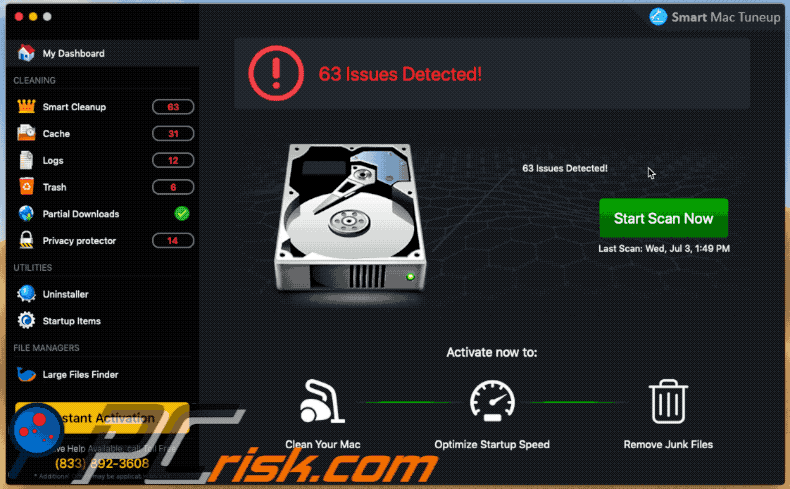
Betrügerische Website, die für ein gefälschtes Adobe Flash Player-Installationsprogramm wirbt, das Smart Mac Tuneup bündelt:
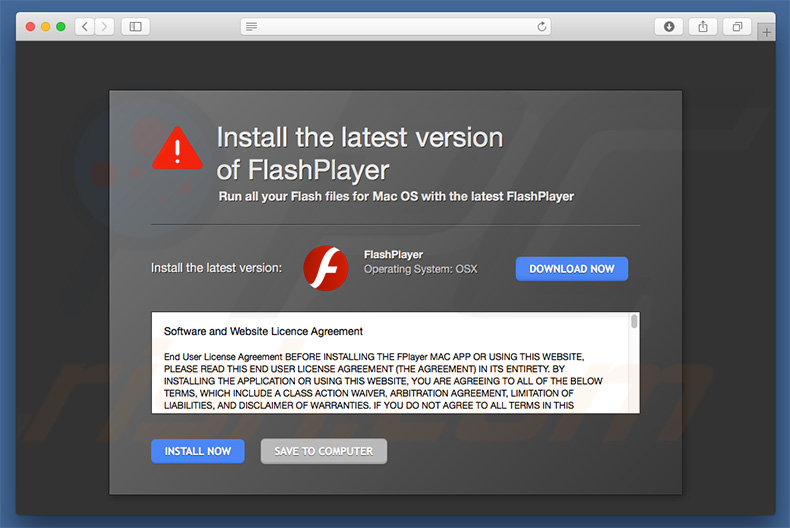
Screenshot des Adobe Flash Player-Installationsprogramms, das Smart Mac Tuneup bündelt:
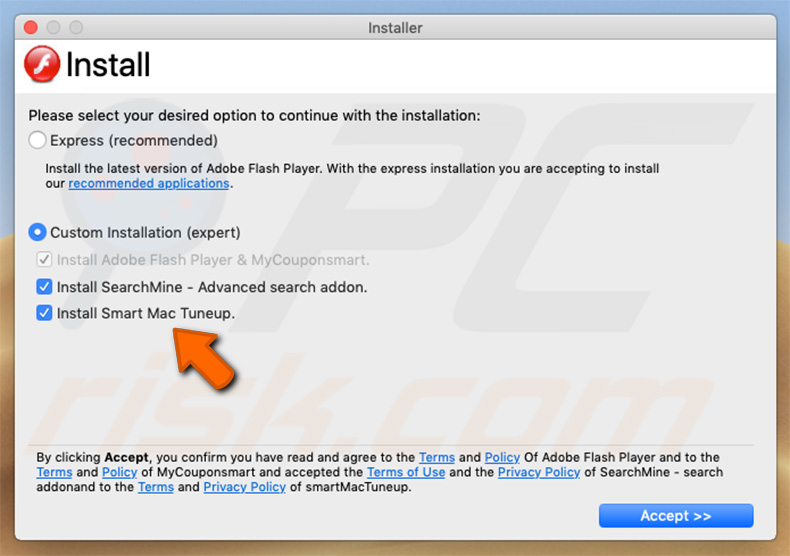
WICHTIGER HINWEIS: Smart Mac Tuneup fügt sich selbst zu der Liste der Anwendungen hinzu, die automatisch bei jeder Benutzeranmeldung ausgeführt werden. Führen Sie daher vor Beginn diese Schritte aus:
- Gehen Sie zu Systemeinstellungen -> Benutzer & Gruppen.
- Klicken Sie auf Ihr Konto (auch bekannt als Aktueller Benutzer).
- Klicken Sie auf Login-Elemente.
- Suchen Sie nach dem Eintrag "Smart Mac Tuneup". Wählen Sie ihn aus und klicken Sie auf die Schaltfläche "-", um ihn zu entfernen.
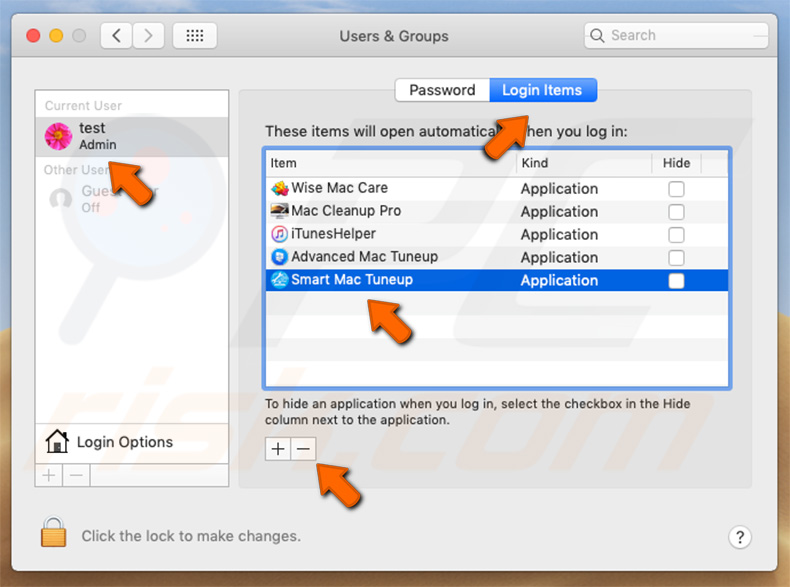
Umgehende automatische Entfernung von Malware:
Die manuelle Entfernung einer Bedrohung kann ein langer und komplizierter Prozess sein, der fortgeschrittene Computerkenntnisse voraussetzt. Combo Cleaner ist ein professionelles, automatisches Malware-Entfernungstool, das zur Entfernung von Malware empfohlen wird. Laden Sie es durch Anklicken der untenstehenden Schaltfläche herunter:
LADEN Sie Combo Cleaner herunterIndem Sie Software, die auf dieser Internetseite aufgeführt ist, herunterladen, stimmen Sie unseren Datenschutzbestimmungen und Nutzungsbedingungen zu. Der kostenlose Scanner überprüft, ob Ihr Computer infiziert ist. Um das Produkt mit vollem Funktionsumfang nutzen zu können, müssen Sie eine Lizenz für Combo Cleaner erwerben. Auf 7 Tage beschränkte kostenlose Testversion verfügbar. Eigentümer und Betreiber von Combo Cleaner ist RCS LT, die Muttergesellschaft von PCRisk.
Schnellmenü:
- Was ist "Smart Mac Tuneup"?
- SCHRITT 1. Mit PUAs verwandte Dateien und Ordner von OSX entfernen.
- SCHRITT 2. Betrügerische Erweiterungen von Safari entfernen.
- SCHRITT 3. Betrügerische Add-ons von Google Chrome entfernen.
- SCHRITT 4. Potenziell unerwünschte Plug-ins von Mozilla Firefox entfernen.
Das Video zeigt, wie man die potenziell unerwünschte Anwendung Smart Mac Tuneup mit Combo Cleaner entfernt:
Entfernung potenziell unerwünschter Anwendungen:
Potenziell unerwünschte Anwendungen von Ihrem "Programme" Ordner entfernen:

Klicken Sie auf das Finder Symbol. Im Finder Fenster, wählen Sie "Programme". Im Anwendungen Ordner, suchen Sie nach “MPlayerX”,“NicePlayer”, oder anderen verdächtigen Anwendungen und ziehen sie diese in den Papierkorb. Nachdem Sie die potenziell unerwünschte(n) Anwendung(en) entfernt haben, die online Werbung verursachen, scannen Sie Ihren Mac auf verbleibende, unerwünschte Komponenten.
LADEN Sie die Entfernungssoftware herunter
Combo Cleaner überprüft, ob Ihr Computer infiziert ist. Um das Produkt mit vollem Funktionsumfang nutzen zu können, müssen Sie eine Lizenz für Combo Cleaner erwerben. Auf 7 Tage beschränkte kostenlose Testversion verfügbar. Eigentümer und Betreiber von Combo Cleaner ist RCS LT, die Muttergesellschaft von PCRisk.
Smart Mac Tuneup potenziell unerwünschte Anwendung bezogene Dateien und Ordner entfernen:

Klicken Sie auf das Finder Symbol aus der Menüleiste, wählen Sie Gehen und klicken Sie auf Zum Ordner gehen...
 Suchen Sie nach Dateien, die von werbefinanzierter Software erzeugt wurden im /Library/LaunchAgents Ordner:
Suchen Sie nach Dateien, die von werbefinanzierter Software erzeugt wurden im /Library/LaunchAgents Ordner:

Im Gehen zu Ordner...Leiste, geben Sie ein: /Library/LaunchAgents

Im "LaunchAgents" Ordner, suchen Sie nach allen kürzlich hinzugefügten, verdächtigen Dateien und bewegen Sie diese in den Papierkorb. Beispiele für Dateien, die von werbefinanzierter Software erzeugt wurden - "installmac.AppRemoval.plist", "myppes.download.plist", "mykotlerino.ltvbit.plist", "kuklorest.update.plist", etc. Werbefinanzierte Software installiert häufig mehrere Dateien zur gleichen Zeit.
 Suchen Sie nach Dateien, die von werbefinanzierter Software erzeugt wurden im /Library/Application Support Ordner:
Suchen Sie nach Dateien, die von werbefinanzierter Software erzeugt wurden im /Library/Application Support Ordner:

Im Gehen zu Ordner...Leiste, geben Sie ein: /Library/Application Support

Im "Application Support" Ordner, suchen Sie nach allen kürzlich hinzugefügten, verdächtigen Ordnern. Zum Beispiel "MplayerX" oder "NicePlayer" und bewegen Sie diese Ordner in den Papierkorb.
 Suchen Sie nach Dateien, die von werbefinanzierter Software erzeugt wurden im ~/Library/LaunchAgents Ordner:
Suchen Sie nach Dateien, die von werbefinanzierter Software erzeugt wurden im ~/Library/LaunchAgents Ordner:

Im Gehen zu Ordner Leiste, geben Sie ein: ~/Library/LaunchAgents
 Im "LaunchAgents" Ordner, suchen Sie nach allen kürzlich hinzugefügten, verdächtigen Dateien und bewegen Sie diese Ordner in den Papierkorb. Beispiele für Dateien, die von werbefinanzierter Software erzeugt wurden - "installmac.AppRemoval.plist", "myppes.download.plist", "mykotlerino.ltvbit.plist", "kuklorest.update.plist", etc. Werbefinanzierte Software installiert häufig mehrere Dateien zur gleichen Zeit.
Im "LaunchAgents" Ordner, suchen Sie nach allen kürzlich hinzugefügten, verdächtigen Dateien und bewegen Sie diese Ordner in den Papierkorb. Beispiele für Dateien, die von werbefinanzierter Software erzeugt wurden - "installmac.AppRemoval.plist", "myppes.download.plist", "mykotlerino.ltvbit.plist", "kuklorest.update.plist", etc. Werbefinanzierte Software installiert häufig mehrere Dateien zur gleichen Zeit.
 Suchen Sie nach Dateien, die von werbefinanzierter Software erzeugt wurden im /Library/LaunchDaemons Ordner:
Suchen Sie nach Dateien, die von werbefinanzierter Software erzeugt wurden im /Library/LaunchDaemons Ordner:

Im Gehen zu Ordner Leiste, geben Sie ein: ~/Library/LaunchDaemons
 Im "LaunchDaemons" Ordner, suchen Sie nach allen kürzlich hinzugefügten, verdächtigen Dateien. Zum Beispiel "com.aoudad.net-preferences.plist", "com.myppes.net-preferences.plist", "com.kuklorest.net-preferences.plist", "com.avickUpd.plist", etc., und bewegen Sie diese in den Papierkorb.
Im "LaunchDaemons" Ordner, suchen Sie nach allen kürzlich hinzugefügten, verdächtigen Dateien. Zum Beispiel "com.aoudad.net-preferences.plist", "com.myppes.net-preferences.plist", "com.kuklorest.net-preferences.plist", "com.avickUpd.plist", etc., und bewegen Sie diese in den Papierkorb.
 Scannen Sie Ihren Computer mit Combo Cleaner:
Scannen Sie Ihren Computer mit Combo Cleaner:
Wenn Sie alle Schritte in der richtigen Reihenfolge befolgt haben, sollte Ihr Mac frei von Infektionen sein. Um sicherzustellen, dass Ihr System nicht infiziert ist, scannen Sie es mit Combo Cleaner Antivirus. HIER herunterladen. Nach dem Herunterladen der Datei, klicken Sie auf das Installationsprogramm combocleaner.dmg. Ziehen Sie im geöffneten Fenster das Symbol Combo Cleaner auf das Symbol Anwendungen und legen Sie es dort ab. Öffnen Sie jetzt Ihr Launchpad und klicken Sie auf das Symbol Combo Cleaner. Warten Sie, bis Combo Cleaner seine Virendatenbank aktualisiert hat und klicken Sie auf die Schaltfläche „Combo Scan starten“.

Combo Cleaner scannt Ihren Mac jetzt auf Infektionen mit Malware. Wenn der Antivirus-Scan „Keine Bedrohungen gefunden“ anzeigt, heißt das, dass Sie mit dem Entfernungsleitfaden fortfahren können. Andernfalls wird empfohlen, alle gefundenen Infektionen vorher zu entfernen.

Nachdem Dateien und Ordner entfernt wurden, die von dieser werbefinanzierten Software erzeugt wurden, entfernen Sie weiter falsche Erweiterungen von Ihren Internetbrowsern.
Smart Mac Tuneup potenziell unerwünschte Anwendung Startseiten und Standard Internetsuchmaschinen von Internetbrowsern:
 Bösartige Erweiterungen von Safari entfernen:
Bösartige Erweiterungen von Safari entfernen:
Smart Mac Tuneup potenziell unerwünschte Anwendung bezogene Safari Erweiterungen entfernen:

Öffnen Sie den Safari Browser. Aus der Menüleiste wählen Sie "Safari" und klicken Sie auf "Benutzereinstellungen...".

Im Benutzereinstellungen Fenster wählen Sie "Erweiterungen" und suchen Sie nach kürzlich installierten, verdächtigen Erweiterungen. Wenn Sie sie gefunden haben, klicken Sie auf "Deinstallieren" Symbol daneben. Beachten Sie, dass Sie alle Erweiterungen sicher von ihrem Safari Browser deinstallieren können. Keine davon sind unabdingbar für die normale Funktion des Browsers.
- Falls Sie weiterhin Probleme mit Browserweiterleitungen und unerwünschter Werbung haben - Safari zurücksetzen.
 Bösartige Programmerweiterungen von Mozilla Firefox entfernen:
Bösartige Programmerweiterungen von Mozilla Firefox entfernen:
Smart Mac Tuneup potenziell unerwünschte Anwendung bezogene Mozilla Firefox Zusätze entfernen:

Öffen Sie Ihren Mozilla Firefox Browser. In der oberen rechten Ecke des Bildschirms, klicken Sie auf das "Menü öffnen" (drei horizontale Linien) Symbol. Aus dem geöffneten Menü wählen Sie "Zusätze".

Wählen Sie den "Erweiterungen" Reiter und suchen Sie nach allen kürzlich installierten, verdächtigen Zusätzen. Wenn Sie sie gefunden haben, klicken Sie auf das "Entfernen" Symbol daneben. Beachten Sie, dass Sie alle Erweiterungen deinstallieren von Ihrem Mozilla Firefox Browser entfernen können - keine davon sind unabdingbar für die normale Funktion des Browsers.
- Falls Sie weiterhin Probleme mit Browserweiterleitungen und unerwünschter Werbung haben - Mozilla Firefox zurücksetzen.
 Bösartige Erweiterungen von Google Chrome entfernen:
Bösartige Erweiterungen von Google Chrome entfernen:
Smart Mac Tuneup potenziell unerwünschte Anwendung bezogene Google Chrome Zusätze entfernen:

Öffnen Sie Google Chrome und klicken Sie auf das "Chrome Menü" (drei horizontale Linien) Symbol, das sich in der rechten oberen Ecke des Browserfensters befindet. Vom Klappmenü wählen Sie "Mehr Hilfsmittel" und wählen Sie "Erweiterungen".

Im "Erweiterungen" Fenster, suchen Sie nach allen kürzlich installierten, versächtigen Zusätzen. Wenn Sie sie gefunden haben, klicken Sie auf das "Papierkorb" Symbol daneben. Beachten Sie, dass Sie alle Erweiterungen sicher von Ihrem Google Chrome Browser entfernen können - keine davon sind unabdingbar für die normale Funktion des Browsers.
- IFalls Sie weiterhin Probleme mit Browserweiterleitungen und unerwünschter Werbung haben - Google Chrome zurücksetzen.
Teilen:

Tomas Meskauskas
Erfahrener Sicherheitsforscher, professioneller Malware-Analyst
Meine Leidenschaft gilt der Computersicherheit und -technologie. Ich habe mehr als 10 Jahre Erfahrung in verschiedenen Unternehmen im Zusammenhang mit der Lösung computertechnischer Probleme und der Internetsicherheit. Seit 2010 arbeite ich als Autor und Redakteur für PCrisk. Folgen Sie mir auf Twitter und LinkedIn, um über die neuesten Bedrohungen der Online-Sicherheit informiert zu bleiben.
Das Sicherheitsportal PCrisk wird von der Firma RCS LT bereitgestellt.
Gemeinsam klären Sicherheitsforscher Computerbenutzer über die neuesten Online-Sicherheitsbedrohungen auf. Weitere Informationen über das Unternehmen RCS LT.
Unsere Anleitungen zur Entfernung von Malware sind kostenlos. Wenn Sie uns jedoch unterstützen möchten, können Sie uns eine Spende schicken.
SpendenDas Sicherheitsportal PCrisk wird von der Firma RCS LT bereitgestellt.
Gemeinsam klären Sicherheitsforscher Computerbenutzer über die neuesten Online-Sicherheitsbedrohungen auf. Weitere Informationen über das Unternehmen RCS LT.
Unsere Anleitungen zur Entfernung von Malware sind kostenlos. Wenn Sie uns jedoch unterstützen möchten, können Sie uns eine Spende schicken.
Spenden
▼ Diskussion einblenden